Birkaç gün önce Samsung Samsung Dex adlı yeni bir uygulama yayınladı Windows ve macOS için. İşlevi, Dex'i bilgisayarınızda veya dizüstü bilgisayarınızda başlatmak ve böylece dosya aktarımı, metin kopyalama ve diğer birçok özellik gibi bir dizi özellikten yararlanmaktır.
Size yapabileceğiniz her şeyi göstereceğiz bu yeni Samsung masaüstü uygulaması ve şu olasılıklar dünyasını açar Galaxy Note 10 kullanıcıları için. Şu anda bu uygulamanın yalnızca Note 10 için kaldığını, ancak Samsung'un daha fazla Galaxy telefonuna açmasının an meselesi olacağını söylemeliyiz.
Samsung Dex nasıl kurulur ve yapılandırılır

Samsung Dex, hem Windows 7 hem de Windows 10 için mevcuttur, tıpkı macOS için olduğu gibi:
- İndirilenlerWindows için amsung Dex/ macOS için
İndirdikten sonra kuruyoruz ve Samsung Galaxy Note 10'umuzu ilk kez bilgisayarımıza bağladığımız anda başlayacak. Bu bitti, sahip olacağız Dex masamızdaki bir pencerede şimdi size açıklayacağımız birçok şeyi yapabilmek için.
Özetlemek gerekirse: telefonunuzun tüm işlevlerini dizüstü bilgisayarınızın ekranında göreceksiniz. bildirimler, tüm uygulamalar ve hatta satın aldığınız veya terminalinize yüklediğiniz oyunları oynayabilme.
Dosyaları terminaliniz ve dizüstü bilgisayarınız arasında aktarın

Bu uygulamanın en büyük avantajlarından biridir. USB kablosuyla bağlandığından beri tek olası bağlantı Şu anda Samsung DEX ile dosyaları çok hızlı bir şekilde aktarabiliyoruz.
basitçe PC'nizde bulunan herhangi bir dosyayı DeX penceresine sürüklemelisiniz ve ilerleme çubuğu tamamlanana kadar başlayacaktır. Dosyaları basit bir şekilde aktarmak için "Dosyalarım" uygulamasını açarak da aynısını yapabilirsiniz.
Bu şekilde yapabilirsin cep telefonunuzdan bir fotoğraf çekin, hızlıca dizüstü bilgisayarınıza aktarın, Photoshop ile düzenleyin ve ardından herhangi bir sosyal ağa yüklemek için telefona aktarın. İşleri çok kolaylaştıran bu sistemin avantajlarının örneklerinden biridir.
Zaten USB Type-C bağlantısı olan bir dizüstü bilgisayarınız varsa, adaptörleri unutabilirsiniz.
DeX'i bir pencerede bulundurun

DeX'in bir pencerede olmasının en iyi noktalarından biri olduğunu daha önce belirtmiştik. Cep telefonumuzdaki tüm uygulamaları açabiliriz, bildirimleri görüntüleyin, yönetin, e-posta oluşturun ve tüm bunlar izleme dörtgeniniz veya her zaman alışkın olduğunuz o fare olabilir.
Bu DeX penceresi, Samsung Galaxy Note 10'unuzun doğrudan kapısıdır. terminali unutabilmekten büyük fayda elde edersiniz ve dizüstü bilgisayarınızla çalışırken tüm mesajları yanıtlayın.
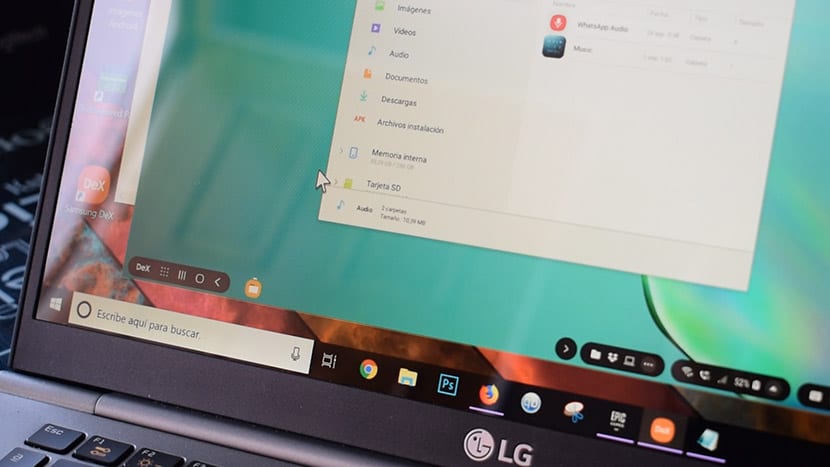
Bu masaüstü uygulaması sayesinde buna güvenirsek, Ekranda DeX'i etkinleştirmek için fare ve klavye taşımayı unutunYani, sadece dizüstü bilgisayarımıza ihtiyacımız var, hepsi arka kapıdan gelen bir araç için avantajlar, ancak bu, Note 10'un yeni sahiplerine harika bir kullanıcı deneyimi sunuyor.
Metni PC'nizden telefonunuza kopyalayıp yapıştırın

Bu özelliği kullanmak için panonun terminal ve bilgisayar arasında olması anlamına gelir, bunu yapacağız:
- DeX'ten Samsung Notes'u açıyoruz.
- Yeni bir not açıyoruz.
- Sahip olduğumuz bir metni kopyalıyoruz örneğin açık bir Word belgesinde.
- Doğrudan yeni Samsung Notes notuna yapıştırıyoruz ve sihir!
Görüntüleri doğrudan mobil uygulamalarınıza ekleyin

Başka bir avantaj da yapabilmemizdir bazı uygulamalara resim ekleyin cep telefonunuzdan. Her uygulamaya bağlı olarak her zaman ekleyebileceğimiz dosya türlerine sadece bir örnektir.
- Samsung Notes'u tekrar açıyoruz.
- Yeni bir not.
- Şimdi PC masaüstümüzde bulunan bir görüntüyü sürükleriz o yeni nota.
- Doğrudan yapışacaktır.
Başka bir deyişle, yaptığımız şey resimleri doğrudan bilgisayarımızdan Samsung Notes'a yapıştırmak. Şimdi elektronik tablolar gibi diğer uygulamaları hayal edin, Microsoft Word ve daha fazlası. İmkanlar sonsuzdur.
DeX'te oyun oynama

Samsung Dex bir ekrana bağlıyken oyun oynamak aynı şey değildir, ancak masaüstü uygulamasıyla her şey değişir. Favori oyunlarımızın keyfini çıkarmak için oyunları DeX'te tam ekran açabildiğimiz için. Y yavaş gideceğini düşünmehiç de değil, sanki kendi PC'nizde oynuyormuşsunuz gibi.
- Uygulamaları açıyoruz ve herhangi bir oyuna başlarız.
- Gözlerimizin önünde açılacak.
- Tam ekran seçeneği gri olacaktır.
- Üzerine tıklayın ve ekranı zorlama seçeneğine gitmemize izin verecek aynısı için tamamlandı.
- Oyunumuzun tadını çıkarmak için tamamen açık olacağız.
Bunlar Samsung DeX'in en önemli özelliklerinden bazıları Ve bu, Galaxy Note 10'unuzla sahip olabileceğiniz en iyi araçlardan biri haline geliyor.

Merhaba, dosyaları bilgisayardan telefona sürüklediğimde benim için çalışıyor, ancak uygulamadan Dosyalarım bilgisayara yapamıyorum ve yazıda telefondan uygulamaya dosya aktarmak için yorum yaptığınızı görüyorum. Dex, bu böyle yapılır.
Doğru, artık bunların Samsung Dex'ten geçmesine izin vermiyor. Uhm, sanırım o gün beni terk etti ... onu güncellemiş olmalılar ya da başka bir şey.
Yapabiliyorsanız, tıklamayı normalden daha uzun süre basılı tutmanız yeterlidir, küçük bir el görünür ve dosyayı sürükleyebilirsiniz.